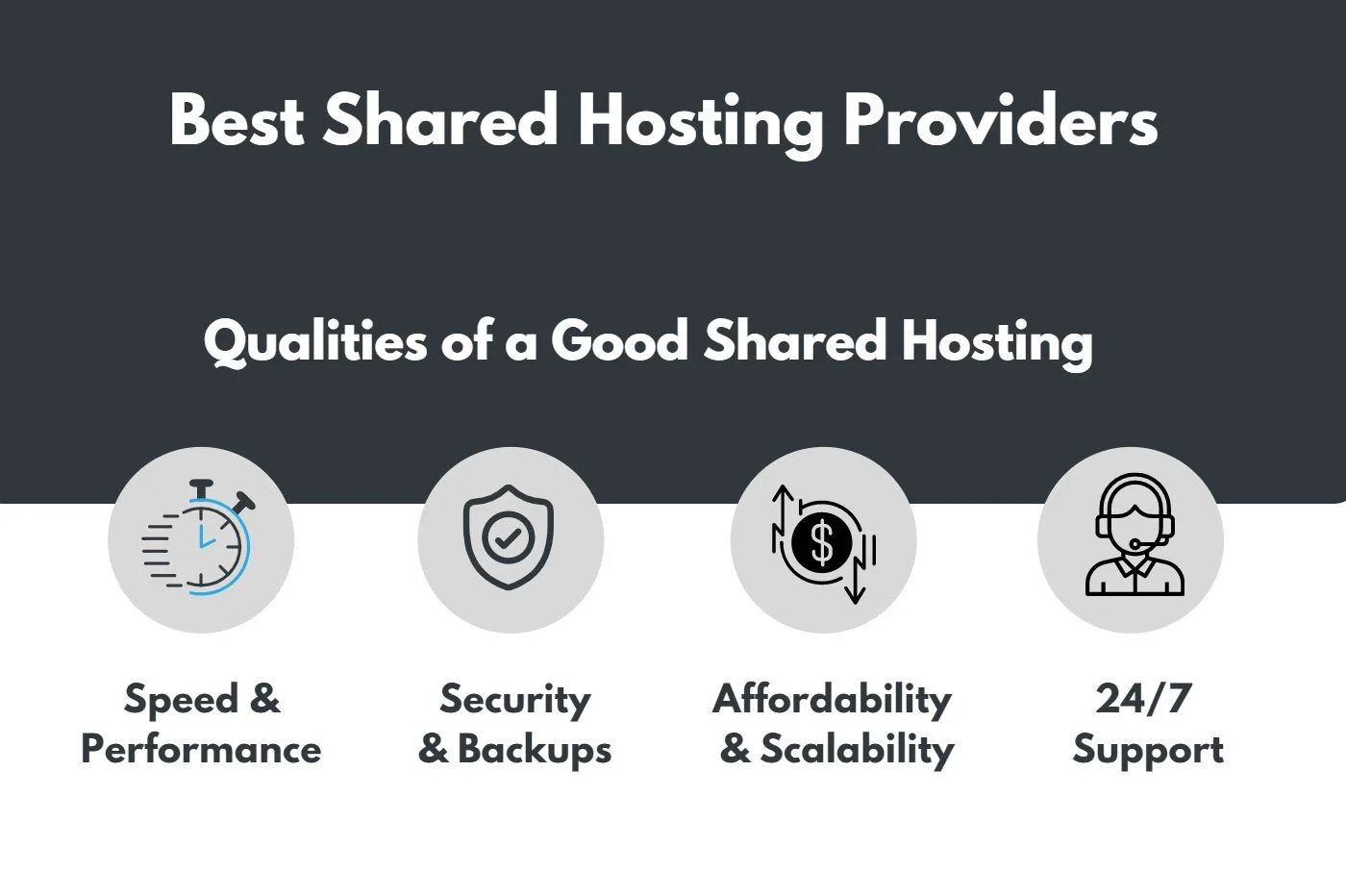使用“附近共享”应用程序在 Android 设备和 Windows PC 之间共享内容。它的设计考虑到了安全性和保密性,允许您快速轻松地发送和接收照片、视频、文档、音频、笔记甚至整个文件夹等文件,而无需互联网连接、蓝牙或激活移动数据。尽管在某些地区提供测试版,但您仍然可以完全免费下载“Nearby Share”并将其安装在您的 Windows PC 上。
附近分享如何运作?
为了实现文件传输和共享,应用程序负责使用点对点 (P2P) 传输协议创建临时访问点,允许设备之间直接连接。比其他共享应用程序更快、更高效,它为您的数据提供更好的安全性,因为它不存储在 Google 服务器上。
要开始共享文档,您必须首先在 PC 上下载并安装该应用程序。将其安装到您的计算机上后,您将需要定义您的首选项。为此,只需登录您的 Google 帐户并选择您的设备可见性首选项,以便您可以选择允许谁与您共享。完成这些步骤后,您就可以在附近(最好在最大半径五米之内)的 Windows PC、Android 设备或 Chromebook 计算机之间发送和接收内容。然后将文档拖放到应用程序中,从上下文菜单中选择“通过附近共享发送”,从列表中选中要与其共享内容的设备,仅此而已。
在移动端,该过程同样简单快捷,只是首先确保附近共享应用程序正在目标 PC 上运行。验证后,只需选择您想要共享的文档,从可用设备列表中指定您想要共享的电脑并验证所有内容。
应用程序的小额外内容
除了能够安全地将文件从 PC 传输到 Android 设备外,下载附近共享还可以让您访问许多其他有用的功能。其中包括应用程序某些方面的定制。事实上,从应用程序设置中,可以个性化您的设备名称,以便其他用户可以轻松识别,修改语言以使其符合您的语言偏好,还可以关闭通知声音共享文件时。
共享时还可以使用安全选项来保护您的数据。除其他外,这允许您选择限制您的设备对联系人的可见性,还可以完全停用附近共享功能,这将阻止其他用户看到您的设备并向您发送文件。
离线接受允许您选择即使在离线状态下也接受传入的文件。此选项特别允许接受文件并将其存储在您的设备上,但只有在您连接到互联网后才会打开它们。
您是否还希望能够与附近的其他用户快速、轻松地发送和接收文件?所以不要再等待了,现在就来下载“附近共享”和完全免费的共享应用程序。
替代方案
尽管“Nearby Share”提供了非常全面的应用程序,但请注意,还有许多其他软件程序允许将文件从一个设备共享到另一个设备,而无需 USB 电缆。尤其是这种情况茄子分享。一个不同设备之间的文件共享和同步实用程序,它允许用户使用简单的 Wi-Fi 连接共享照片、视频和文档等文件完全免费,它有在线版本,也有在线版本。可从 iOS 和 Android 商店下载移动应用程序。
您还可以使用Xender。多媒体文件传输和共享软件,它还允许用户使用直接 Wi-Fi 连接无线共享文件。除了共享之外,Xender 还具有内置文件管理器,可以快速轻松地管理所有接收和发送的文件。提供高达 40 MB/s 的传输速度,您可以在 Android、iOS、Windows、Mac 甚至无线设备之间共享文件。